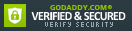- Olvido de nombre de usuario / password
-
¿Qué opciones alternativas de pago están disponibles?
-
¿Cómo activo/desactivo mi email de informes de compatibilidad?
-
¿Cómo actualizo mi perfil?
-
¿Cuáles son algunos consejos a la hora de crear mi perfil?
-
¿Por qué no estoy agregado en Búsqueda y Navegar?
-
¿Cómo desactivo la renovación automática?
- ¿Cómo puedo enviar un email al departamento de servicio al cliente?
Temas de Ayuda
Volver al índice de ayuda
- ¿Cómo hago búsquedas de usuarios?
- ¿Cómo puedo enviar mensajes de correo electrónico a otros usuarios?
- ¿Qué hago para recibir mensajes por email de otros usuarios?
- Si olvido mi password o nombre de usuario, ¿qué hago?
- ¿Qué ocurre si dice que mi password es incorrecto?
- ¡No obtengo mi password u otros emails de NoStringsAttached!
¿Cómo hago búsquedas de usuarios?
Hay dos formas para que puedas buscar en nuestra base de datos: por nombre de usuario o por preferencias. Si no estás buscando una persona específica pero sí a alguien que coincida con la descripción que das, entonces utiliza la página Buscar usuarios. Todos los usuarios pueden buscar según criterios básicos como género y ubicación geográfica mientras que los usuarios VIP pueden utilizar las opciones de Búsqueda avanzada.
¿Cómo puedo enviar mensajes de correo electrónico a otros usuarios?
Usuarios VIP
Para contactar a otros usuarios de NoStringsAttached, sigue estos pasos por favor:
- Accede a la página.
- Haz clic en el enlace "Buscar usuarios" ubicado en la parte superior de la barra de navegación.
- Escribe el nombre de usuario de la persona con la que quieras comunicarte en el campo "Buscar por nombre de usuario" o selecciona tus preferencias de búsqueda y haz clic en el botón "Buscar ahora" para ver tus resultados.
- From a member's profile page, click the "Email" button.
Los usuarios estándar sólo pueden responder mensajes, diez por día de cada usuario. Los usuarios estándar que quieran iniciar emails con otros usuarios deberían convertirse en usuarios VIP , que da el acceso a muchos otros beneficios.
Aviso: Cuando envíes o respondas emails, asegúrate de introducir toda la información en el formulario, incluido el número anti-spam; de lo contrario, tu mensaje no será transmitido.
¿Qué hago para recibir mensajes por email de otros usuarios?
Ve a la página de Cambiar Password y sigue la instrucciones.
Cuando recibas email, aparecerá en tu Centro de mensajes gratuito. Para abrir tu Centro de Mensajes
- Accede a tu cuenta.
- Haz clic en el botón del Buzón en la barra de navegación superior.
This will open your Inbox and display any messages that you have received. (Los mensajes copiados pueden ser encontrados en la carpeta de mensajes enviados.)
Si olvido mi password o nombre de usuario, ¿qué hago?
Simple, haz clic aquí para nuestro formulario automatizado de búsqueda de password/alias.
Nota: Si has realizado recientemente un cambio en tu dirección de email, NoStringsAttached verificará la nueva dirección cambiando tu password y enviando el nuevo password a la nueva dirección de email.
¿Qué ocurre si dice que mi password es incorrecto?
Tu nombre de usuario y contraseña podrían no coincidir por muchos motivos. Presiona el botón "Atrás" de tu navegador para regresar a la pantalla de acceso. Deja todos los campos en blanco y vuelve a ingresar tus datos. Si el problema persiste, te sugerimos que uses el formulario para búsquedas automatizadas de contraseñas/nombres de usuario. Otras causas posibles:
- Tu cuenta ha sido eliminada durante el proceso de revisión. Revisa tu buzón de correo electrónico para ver si tienes algún aviso al respecto.
- Has actualizado tu cuenta y cambiaste la contraseña. Revisa tu buzón de correo electrónico para buscar tu nueva contraseña e intenta iniciar sesión nuevamente.
- Lilmpia el caché de tu navegador y asegúrate de que no estás usando un Marcador o un enlace de Lista caliente.
¡No obtengo mi password u otros emails de NoStringsAttached!
La mayoría de los proveedores de email emplean habitualmente software anti-spam. Desafortunadamente, debido al número de emails que envía NoStringsAttached, tu proveedor de email puede estar clasificando algunos mensajes de NoStringsAttached como spam. Para asegurarte la recepción de email de otros usuarios de NoStringsAttached, así como los anuncios y actualizaciones, por favor selecciona tu proveedor de email de la lista de abajo y sigue las instrucciones provistas.
Una nota sobre la recepción de email de NoStringsAttached:
Ocasionalmente, puede que recibas una gran cantidad de email de NoStringsAttached en un solo día. Aún cuando no quieras leer todos los emails de inmediato, no denuncies como spam o correo commercial ningún email de NoStringsAttached. Si lo haces, es probable que todos tus futuros mensajes de NoStringsAttached sean clasificados como spam, y no los recibas.
Elige tu proveedor de email:
- Hotmail
- Yahoo
- America Online (AOL)
- Gmail
- Microsoft Network (MSN)
- Microsoft Outlook
- Otro proveedor de servicio
Hotmail
1. No hagas clic en el botón "Junk" si ves cualquier mensaje de NoStringsAttached. Marcando un mensaje de NoStringsAttached como junk causará que el resto de mensajes de NoStringsAttached sean enviados automáticamente a tu carpeta Junk Email y sean eliminados.
2. Revisa tu carpeta Junk Email y retira todos los mensajes de NoStringsAttached: si encuentras un mensaje de NoStringsAttached en tu carpeta Junk Email, abre el mensaje y haz clic en el botón "No es Junk".
3. Completa los siguientes pasos para asegurar la recepción de todos los futuros mensajes de NoStringsAttached:
| a) Escoge "Opciones" de la parte superior derecha de tu página de buzón. b) Elige la primera opción llamada "Protección contra Junk E-Mail". c) Elige el enlace "Lista Segura". d) Escribe "nostringsattached.com" en el campo para la dirección. e) Haz clic en el botón "Agregar". |
Yahoo! Mail
1. No hagas clic en el botón "Spam" si ves cualquier mensaje de NoStringsAttached. Marcar un mensaje de NoStringsAttached como spam puede evitar que recibas futuros mensajes de NoStringsAttached.
2. Agrega las direcciones de email de NoStringsAttached a tu Libreta de Direcciones, completando los siguientes pasos:
| a) Desde tu Buzón, selecciona "Agregar Contacto" desde el menú desplegable de "Direcciones". O, haz clic en el botón "Agregar Contacto". b) Escribe cualquiera de las direcciones de email de NoStringsAttached del mensaje que has recibido, en el campo "Email". Algunos de las direcciones de email de NoStringsAttached más comunes son:
c) Haz clic en el botón "Guardar". |
America Online (AOL)
1. No hagas clic en el botón "Reportar Spam" si es que ves algún mensaje de NoStringsAttached. Reportar un email de NoStringsAttached como spam puede evitar que recibas futuros mensajes de NoStringsAttached.
2. Si por accidente, haz hecho clic en el botón "Reportar Spam", encuentra el mensaje de the NoStringsAttached en tu carpeta de Spam y haz clic en el botón "Esto No es Spam" en la parte superior de la Carpeta Spam.
3. Para garantizar que recibas todos los futuros mensajes de NoStringsAttached, agrega las direcciones de email de NoStringsAttached a tu Libreta de Direccioens de Email de AOL, completando los siguientes pasos:
| a) En tu Buzón, haz clic en "Direcciones" en la parte superior de la página. b) Haz clic en "Nuevo" y selecciona "Nuevo Contacto" del menú desplegable. c) Ingresa las direcciones de email de NoStringsAttached en los campos Email 1 e Email 2 como se muestran abajo. d) Haz clic en el botón "Guardar" en la parte inferior de la página. |
4. También puedes configurar tu propio filtro de Spam filter siguiendo estos pasos:
| a) Haz clic en "Preferencias" en la esquina superior derecha de la página. b) Elige "Control de Spam" de la lista, y luego haz clic en el botón "Control Sobre Quienes Me Envían Mensajes". c) Puedes escoger "Permitir Mensajes sólo de Personas que Conozco," puesto que ya has agregado NoStringsAttached a tu libreta de direcciones. Nota: Si optas por "Permitir mensajes sólo de remitentes en mi Lista Personalizada de Contactos," recuerda hacer clic en el enlace Lista Personalizada de Contactos y agregar la direcciones de NoStringsAttached que has ingresado en tu Libreta de Direcciones. Sin embargo, si eliges "Bloquear mensajes de todos los remitentes en mi Lista Personalizada de Contactos," asegúrate de que NINGUNA dirección de NoStringsAttached esté en esa lista. Si escoges "Permitir sólo mensajes de usuarios de AOL y AIM" o las opciones de "Bloquear mensajes de todos los remitentes", NO recibirás tus mensajes de NoStringsAttached. d) Haz clic el botón "Guardar" en la parte baja de la página. |
Gmail
1. En la sección "Contactos Rápidos" al lado izquierdo, haz clic "Agregar Contacto". En la casilla de texto resultante, escribe cada uno de los siguientes correos electrónicos y haz clic en el botón "Guardar" después de cada entrada.
- billing@nostringsattached.com
- cupid@nostringsattached.com
- invite@nostringsattached.com
- password@nostringsattached.com
- team@nostringsattached.com
- gold@nostringsattached.com
- silver@nostringsattached.com
Microsoft Network (MSN)
1. Escoge el enlace "Junk E-mail" en la parte inferior de tu buzón.
2. Selecciona el tercer enlace de Preferencias de Seguridad: "Lista Segura".
3. Ingresa las siguientes direcciones en el campo "Email" de la nueva ventana automática:
- billing@nostringsattached.com
- cupid@nostringsattached.com
- invite@nostringsattached.com
- password@nostringsattached.com
- team@nostringsattached.com
- gold@nostringsattached.com
- silver@nostringsattached.com
Microsoft Outlook
1. Desde el menú de Herramientas, elige "Opciones".
2. En la opción "Preferencias", dentro de E-mail, haz clic en "Junk E-mail".
3. Haz clic en "Remitentes Seguros" o "Recipientes Seguros".
4. Haz clic en "Agregar".
5. Escribe las siguientes direcciones de email en la libreta de direcciones:
- billing@nostringsattached.com
- cupid@nostringsattached.com
- invite@nostringsattached.com
- password@nostringsattached.com
- team@nostringsattached.com
- gold@nostringsattached.com
- silver@nostringsattached.com
Otros Proveedores
1. Agrega las siguientes direcciones a cualquier libreta de direcciones o lista segura de tu proveedor de servicios de email:
- billing@nostringsattached.com
- cupid@nostringsattached.com
- invite@nostringsattached.com
- password@nostringsattached.com
- team@nostringsattached.com
- gold@nostringsattached.com
- silver@nostringsattached.com
¡No obtengo mi password u otros emails de NoStringsAttached!
¿Cómo contacto vuestro Departamento de Servicio al Cliente?
¿Cómo envío una sugerencia para mejorar la página?